
精品为您呈现,快乐和您分享!
收藏本站
应用简介
图片工厂PicosmosTools是一款集图片浏览、编辑、排版、相框和美颜效果于一体的软件,并提供大量素材资源。最方便易用的专业图片浏览和照片美化图像处理软件!完全免费!立即下载。
Picosmos Tools是一款集图片浏览、编辑、排版、相框和美颜效果于一体的软件,提供大量素材资源。最方便易用的专业图片浏览和照片美化图像处理软件!完全免费!立即下载。
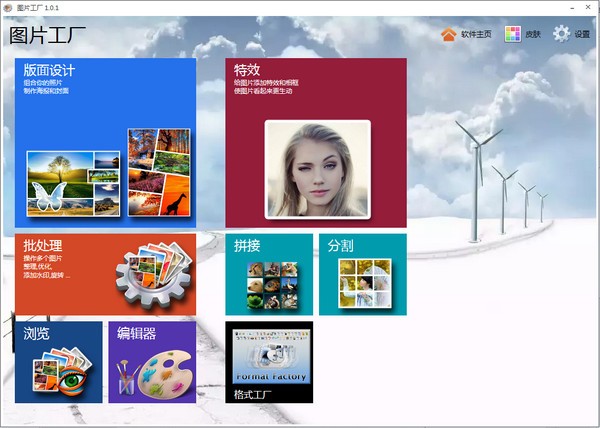
特征
1、图片浏览:可以替代Windows自带的图片查看器。它不仅可以浏览本地图片,还可以浏览通用图片服务器上的海量素材库。用户可以在这里批量处理照片。 (例如,对目录中的所有照片进行模糊处理)
2.图片编辑:专业级编辑,支持各种标准编辑工具,还支持图层处理。如果你是一位具有一定图像处理知识的用户,在Picosmos Tools的编辑中你可以完成专业图像处理软件所做的大部分工作,而Picosmos Tools确实是该领域为数不多的免费软件之一。为您或您的公司节省大量的开发成本。
3、美颜效果:用户无需具备专业的图片编辑知识,即可对人像照片进行美白、放大眼睛、瘦身等操作。他们只需选择要操作的对象和美容工具,即可一键完成操作。特效部分还可以对整张照片进行各种特效变化。
4.排版:提供丰富的图片组合样式。通过简单的操作,就可以制作精美的图片集。
5.相框:为图片添加各种相框。并且可以在图片浏览中下载各种相框资源。让你的照片看起来更饱满
6.批量重命名:也许您正在为大量照片的无意义名称或可能重名而烦恼。 Picosmos Tools 的工具可以根据拍摄日期或您自定义的其他格式自动重命名照片。您指定的目录中的照片。
软件特点
图片浏览器
它可以替代Windows自带的图片查看器。它不仅可以浏览本地图片,还可以浏览通用图片服务器上的大量素材库。用户可以在这里批量处理照片。 (例如,对目录中的所有照片进行模糊处理
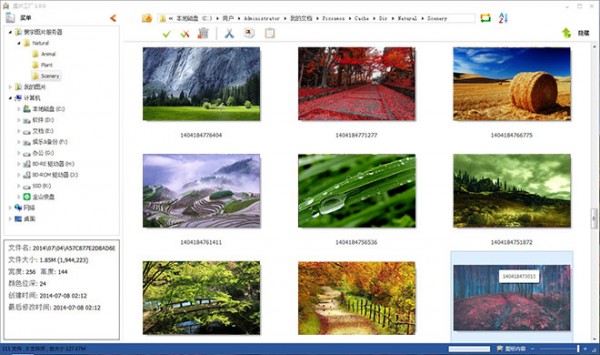
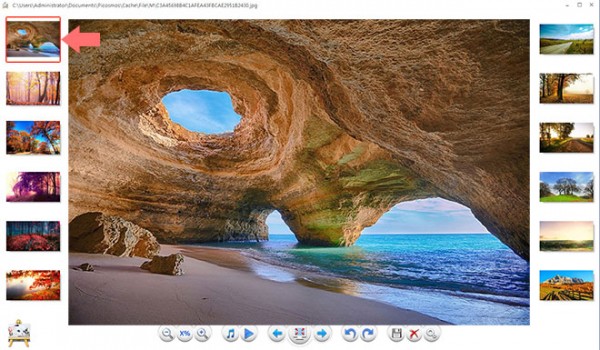
图片编辑
专业级编辑支持各种标准编辑工具和图层处理。如果你是一位具有一定图像处理知识的用户,在Picosmos Tools的编辑中你可以完成专业图像处理软件所做的大部分工作,而Picosmos Tools确实是该领域为数不多的免费软件之一。为您或您的公司节省大量的开发成本。
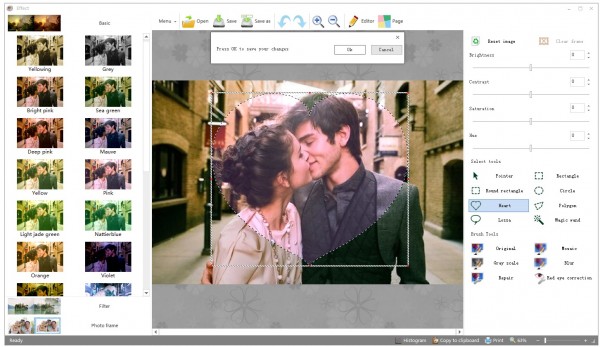
影响
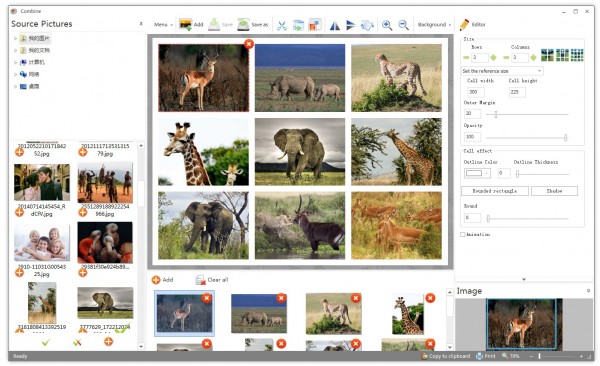
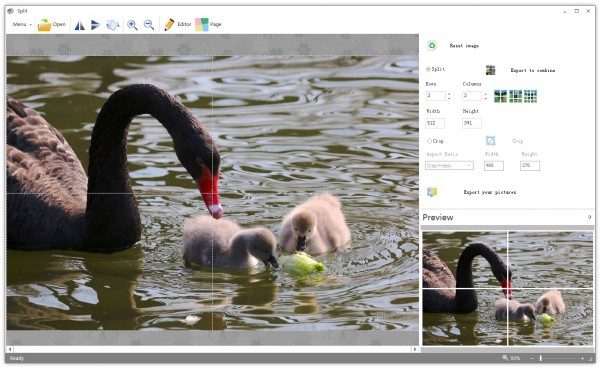
分裂
排版
提供丰富的图片组合样式。通过简单的操作,就可以制作精美的图片集。
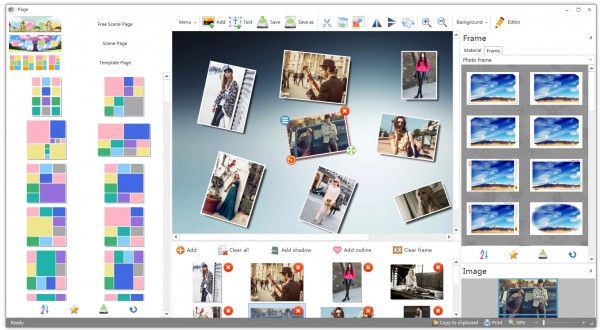
相框
为图片添加各种相框。并且可以在图片浏览中下载各种相框资源。让你的照片看起来更饱满
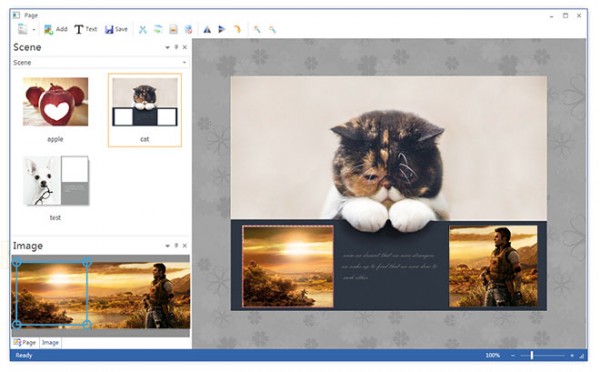
指示
如何将图片制成九宫格样式?
打开Picture Factory并单击打开“裁剪和分割”选项。
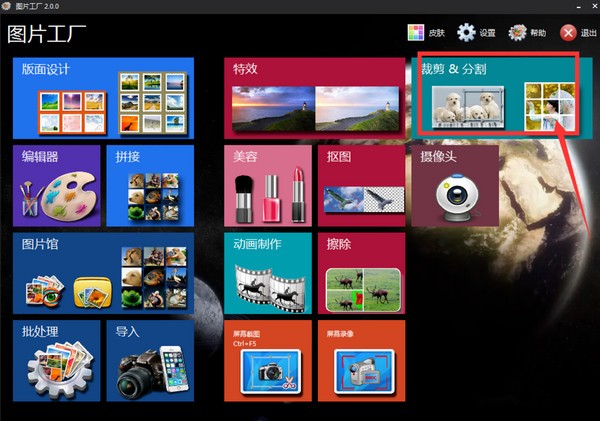
进入编辑面板,选择打开命令,将准备好的素材图片导入到画板中。
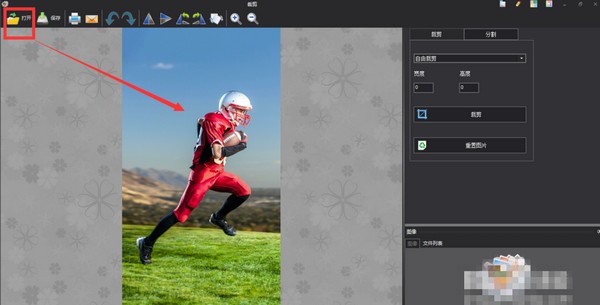
打开分割命令并选择九方网格样式。
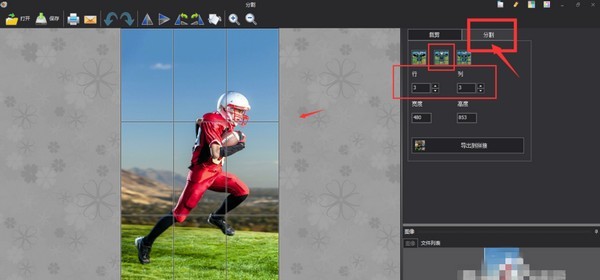
选择样式并单击“导出到拼接”。
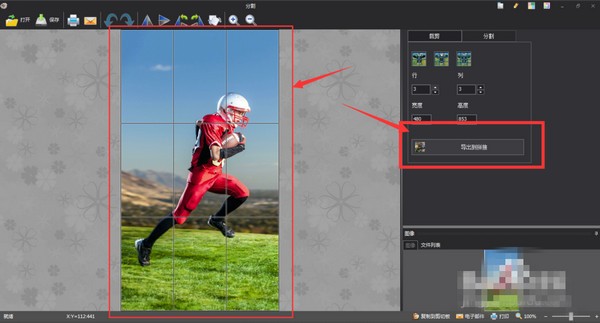
进入拼接面板,可以直接看到图片的九个方格图案,如图。
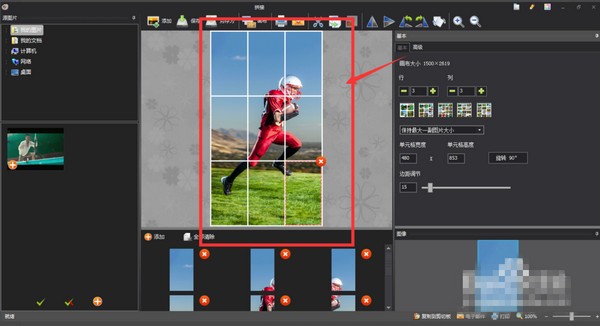
调整页边距大小,使图片中的九个方格边框变粗或变细。
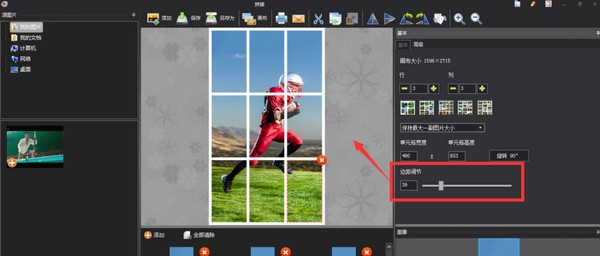
点击保存导出图片,如下图。
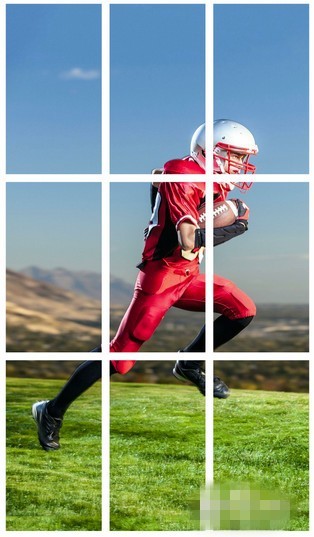
图片工厂裁剪分割教程:
裁剪:将图片中需要的部分剪掉。分割:将一张图片分割成多张图片。
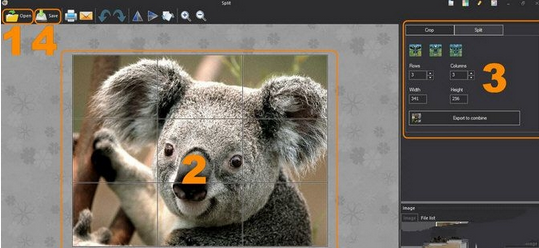
步:
1.添加图片
2.选择分割或裁剪图片
3.预览图片效果
4.保存并导出图片
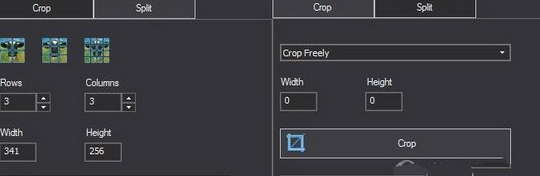
设置说明:
分割:分割图片
行数和列数:调整行数和列数,有2x2、3x3、4x4图片选项。
单元格宽度、高度:调整每个单元格的宽度和高度
导出拼接:根据您的行、列、单元格的宽高弹出拼接窗口
裁剪:选择裁剪位置来裁剪图片
宽高比:裁剪框的宽高比,默认为自由裁剪
重置图片:将图片重置为原始状态
常用快捷键
打开图像:Ctrl+O
将图像另存为:Ctrl+S
打印图像:Ctrl+P
图像信息:Alt+Enter
退出:Alt+F4、Ctrl+W、Alt+X
裁剪:Ctrl+Shift+P
屏幕截图:Ctrl+Alt+D
修改图像大小:Ctrl+E
批量图像转换:Ctrl+M
批量图像重命名:Ctrl+N
复制:Ctrl+C
复制到:Ctrl+Shift+C
移动到:Ctrl+Shift+M
删除:德尔
重命名:F2
全屏播放:Enter、F11
输入幻灯片:F5、F6、F8
启用/禁用缩略图:Ctrl+T
启用/禁用鸟瞰图:Ctrl+B
启用/停止多帧图像播放工具:Ctrl+F
窗口始终位于顶部:Ctrl+Shift+]
允许打开多个图片查看窗口:Ctrl+U
图片放大:=、Ctrl+向上箭头、Ctrl+鼠标中键向上滚轮、数字键盘+、Q
图像缩小:-、Ctrl+向下箭头、Ctrl+鼠标中键向下滚轮、数字键盘-、E
上一张图片:左箭头、上箭头、Pageup、J、W、A
下一张图片:右键、向下箭头、Pagedown、K、S、D、空格
逆时针旋转:Ctrl+L、Ctrl+Shift+L、Ctrl+
顺时针旋转:Ctrl+R、Ctrl+Shift+R、Ctrl+
锁定/解锁缩放比例:0、Ctrl+数字键盘/、Alt+L、Ctrl+/
实际尺寸/最佳尺寸: /、Ctrl+1、Ctrl+2、1、2、数字键盘/、数字键盘*
帮助主题:F1;
热门攻略
热门资讯